Wyłącz Cortanę w systemie Windows 10
Windows 10 jest wyposażony w nową funkcję przeniesioną z Windows Phone – asystenta głosowego podobnego do Siri o nazwie Cortana. Możesz poprosić Cortanę o wyszukanie informacji za pomocą Twojej mowy. Na telefonie komórkowym sensowne jest korzystanie z takiej funkcji. Jednak na komputerze, w którym mikrofon jest daleko od ust i masz do dyspozycji pełną klawiaturę, korzystanie z Cortany nie ma sensu. Możesz szybciej wyszukiwać te same informacje. Więc jeśli nie planujesz używać Cortany lub denerwujesz się nią, oto jak możesz wyłączyć Cortanę w systemie Windows 10. Zobaczymy również, jak pozbyć się ikony/pola wyszukiwania Cortany na pasku zadań.
Do wyłącz Cortanę w systemie Windows 10, musisz wykonać następujące czynności:
- Otwórz Cortanę z paska zadań.
- Kliknij ikonę hamburgera w lewym górnym rogu i wybierz element Ustawienia w menu:
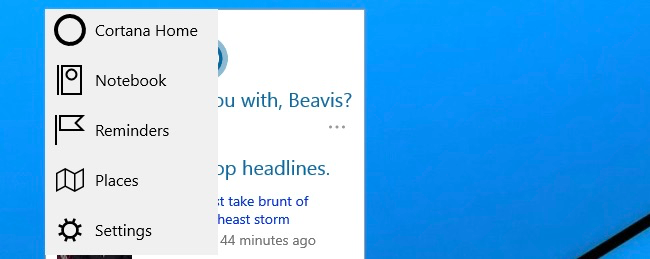
- Przełącz przełącznik z napisem „Czy chcesz, aby Cortana dla Ciebie pracowała?” Wyłączyć":

Otóż to. Teraz wyłączmy pole wyszukiwania na pasku zadań.
- Kliknij prawym przyciskiem myszy pasek zadań
- Przejdź do elementu Szukaj w menu kontekstowym.
- Ustaw ją na „Pokaż ikonę wyszukiwania”, aby uzyskać tylko ikonę na pasku zadań:

Wyświetli ikonę wyszukiwania zamiast pola tekstowego:
- Aby całkowicie go wyłączyć, ustaw opcję Wyszukaj na „Wyłączone”:
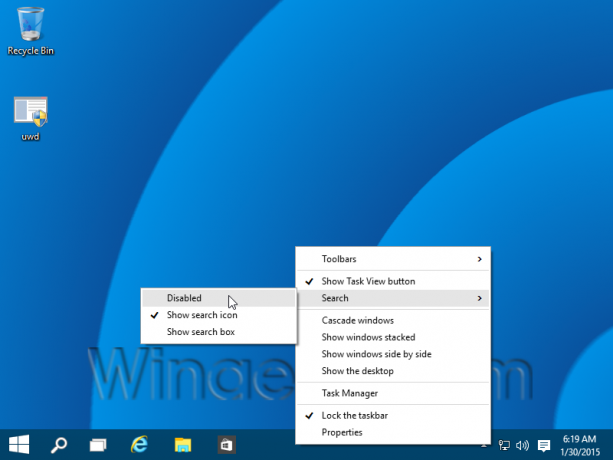
Oto wynik:
Skończyłeś.


